OFFICE2016版本中启用宏的方法-推荐下载
各版本Office 启用宏安全设置

Office各个版本中启用宏的方法
请注意:启用宏之后,请先保存并关闭word,重启word后再开始填写推荐书。
1.Word2003中
请依次打开菜单“工具”- “宏”- “安全性”,然后将安全级改为“中”,然后点确定,关闭word,再打开推荐书,选择“启用宏”
如下图所示:
图1
图2 2.Word2007中
在正常情况下,打开推荐书,会出现下图所示的提示:
图3
图4
之后,点击左上角的“安全警告”的“选项”,选择“启用此内容”即可。
假如未出现如图3所示的安全警告,您也可以按照如下的方法启用宏:
1)单击word左上角的图标,出现如图5所示的界面,请点击“word选项”;2)在弹出的对话框(如图6所示)中,请点击“信任中心设置”;
3)在弹出的对话框(如图7所示)中,请选择如图所示的选项:
图7
3.Word2010中
在word2010中打开推荐书时,点击左上角出现的“安全警告”的“启用内容”即可。
图5
假如未出现如上图所示的提示,可以依照如下方法启用宏:
1)单击“文件”选项卡,在“帮助”下,单击“选项”;将出现“word选项”
对话框。
如下图所示:
2)在“word选项”对话框中单击“信任中心”,然后单击“信任中心设置”——“宏设置”,然后进行所需选项的设置。
单击“确定”。
其中选择“禁用所有宏,并发出通知”,同时请勾选“信任对VBA工程对象模型的访问”。
如下图所示:。
【免费下载】OFFICE 启用宏
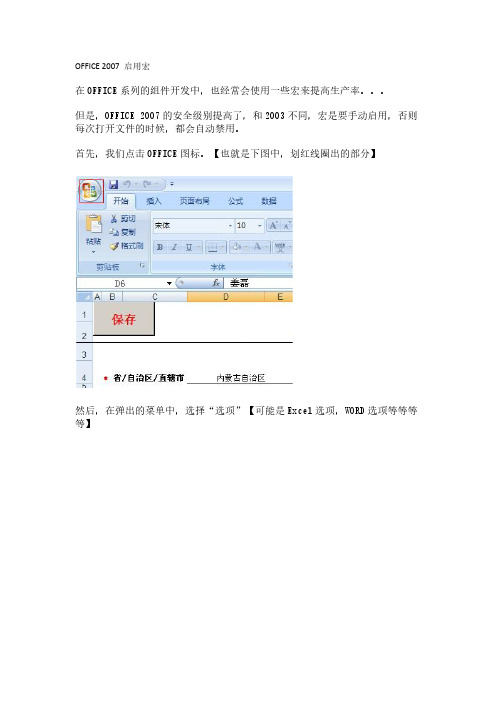
OFFICE 2007 启用宏
在OFFICE系列的组件开发中,也经常会使用一些宏来提高生产率。
但是,OFFICE 2007的安全级别提高了,和2003不同,宏是要手动启用,否则每次打开文件的时候,都会自动禁用。
首先,我们点击OFFICE图标。
【也就是下图中,划红线圈出的部分】
然后,在弹出的菜单中,选择“选项”【可能是Excel选项,WORD选项等等等等】
接下来,在弹出的窗口中,选择“信任中心”:
在右边,选择“信任中心设置”:
继续。
选择,“宏设置”;在右边,选择启用。
这个时候,还不够,在操作完毕后,要关闭你当前打开的文档,以及OFFICE系列程序。
然后重新启动OFFICE就生效了。
Office 2016宏错误解决方法-推荐下载

畅想技术专注资源分享交流新安装的Office 2010体积实在是太大了,我们一般会在安装时精简掉一些自认为没用的组件,但是如果选择不正确的话,很容易出现错误提示,最常见的莫过于这个了在打开或关闭word文档的时候提示"您试图运行的函数包含宏或需要宏语言支持的内容.而在安装此软件时,您(或者您的管理员)选择了不安装宏或空间的支持功能此错误通常是由宏安全性设置造成的.如果您知道宏来自您信任的来源,则可将宏安全性设置更改为允许启用宏.安全性设置的更改方式取决于您使用的Microsoft office System 程序……”不管是点哪个按钮都会有后续的几个对话框出来,几次以后文件终于打开。
当你关闭文档的时候再一次出来对话框:“所做更改会影响共用模板Normal.dot。
是否保存所做的更改?”点击“是”,却没用,只能点击“否”才可以关闭。
这主要是由于安装的时候没有安装"office 共享功能"中的"visual Basic for Applications"组件的原因解决的方法有以下几种:第1种方法:如果你手头有Office 2010的安装程序或电脑有安装文档的话在控制面板中打开程序和功能,选择Office 2010右键点击更改,再打开Office 2010安装程序-选择"添加或删除功能"重新添加"office 共享功能"中的"visual Basic for Applications"组件安装完成后,再次启动Word,即搞定第2中方法:Word选项——加载项——管理【com加载项】,转到——把几个勾勾都取消掉——确定,即可。
Win7中注意要以管理员身份进行,因为这些写入了注册表。
启用宏功能简要操作说明
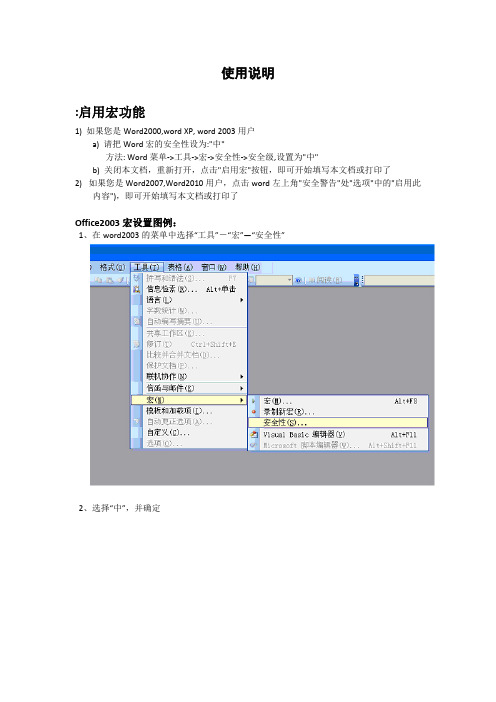
使用说明
:启用宏功能
1) 如果您是Word2000,word XP, word 2003用户
a) 请把Word宏的安全性设为:"中"
方法: Word菜单->工具->宏->安全性->安全级,设置为"中"
b) 关闭本文档,重新打开,点击"启用宏"按钮,即可开始填写本文档或打印了
2) 如果您是Word2007,Word2010用户,点击word左上角"安全警告"处"选项"中的"启用此
内容"),即可开始填写本文档或打印了
Office2003宏设置图例:
1、在word2003的菜单中选择“工具”-“宏”—“安全性”
2、选择“中”,并确定
3、退出,在双击打开申报表word文档时,选择“启用宏”。
Office2007宏设置图例:
1、双击打开申报表word文档后,点击安全警告的“选项”
2、选择“启用此内容”并“确定”。
Excel2016_加载宏_的3种方法-推荐下载
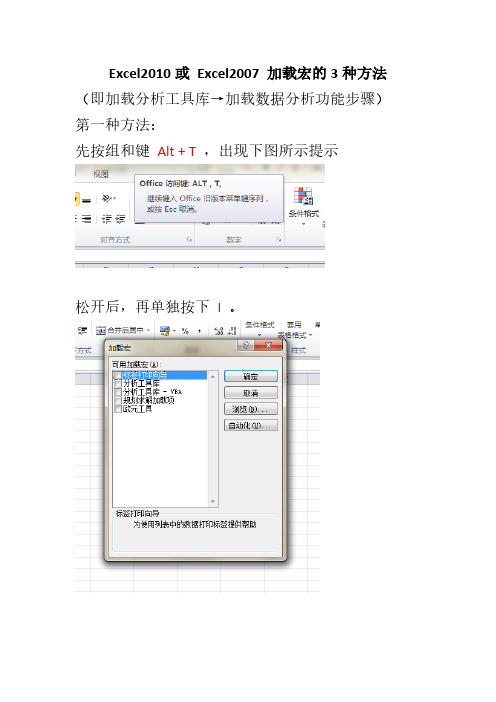
Excel2010或Excel2007 加载宏的3种方法(即加载分析工具库→加载数据分析功能步骤)第一种方法:
先按组和键Alt + T,出现下图所示提示
松开后,再单独按下I 。
然后就是如下图选择分析工具库
第二种方法:
点击文件
点击选项
点击左边倒数第二个加载宏
点击管理里面选择的是excel 加载项然后点击
转到即会弹出熟悉的对话框呵呵
第三种方法:
跟第二步前两步同样是:文件——选项
不同的是选择倒数第四个自定义功能区
看到右边主选项卡勾选里面的开发工具
勾选好确定后就会在功能区看到开发工具了
再点击开发工具
点击加载宏又会出现熟悉的对话框。
MicrosoftExcel宏启用方法

Microsoft Excel宏启用方法说明:包含2003、2007和2010版本设置方法一、2003版本Excel1、打开采集模版,在Excel目录栏找到“工具”选项,在“工具”下面找到“选项”.如图(1-1)所示.图(1-1)2、点击“选项”进入选项面板,选择“安全性”选项,如图(1-2)所示.图(1-2)3、点击进入“宏安全性”,打开宏安全设置面板,如图(1-3)所示.图(1-3)4、将宏安全级别设置为“中”或者“低”.点击“确定”,重新打开Excel即可.二、2007版本Excel1、打开模版Excel,点击最左上角,打开设置面板.如图(2-1)所示.图(2-1)2、点击打开“Excel选项”.打开选项面板.如图(2-2)所示.图(2-2)3、点击打开“信任中心”.在右边面板上找到“信任中心设置”.如图(2-3)所示.图(2-3)4、点击打开“信任中心设置”,在左边栏找到“宏设置”,如图(2-4)所示.图(2-4)5、在打开地面板右侧选择“启用所有宏”.点击“确定”.重启Excel即可.三、2010版本Excel1、打开Excel模版,在Excel最左上角找到“文件”选项,如图(3-1)所示.图(3-1)2、点击“文件”进入,找到“选项”,点击打开.如图(3-2)所示.图(3-2)3、找到“信任中心”选项,点击打开.如图(3-3)所示.图(3-3)4、在右边面板找到“信任中心设置”,点击打开.如图(3-4)所示.图(3-4)5、在左侧找到“宏设置”,点击打开.如图(3-5)所示.图(3-5)6、在右侧面板,选择“启用所有宏”,点击“确定”.重启Excel即可.版权申明本文部分内容,包括文字、图片、以及设计等在网上搜集整理.版权为个人所有This article includes some parts, including text, pictures, and design. Copyright is personal ownership.用户可将本文地内容或服务用于个人学习、研究或欣赏,以及其他非商业性或非盈利性用途,但同时应遵守著作权法及其他相关法律地规定,不得侵犯本网站及相关权利人地合法权利.除此以外,将本文任何内容或服务用于其他用途时,须征得本人及相关权利人地书面许可,并支付报酬.Users may use the contents or services of this article for personal study, research or appreciation, and othernon-commercial or non-profit purposes, but at the same time, they shall abide by the provisions of copyright law and other relevant laws, and shall not infringe upon the legitimate rights of this website and its relevant obligees. In addition, when any content or service of this article is used for other purposes, written permission and remuneration shall be obtained from the person concerned and the relevant obligee.转载或引用本文内容必须是以新闻性或资料性公共免费信息为使用目地地合理、善意引用,不得对本文内容原意进行曲解、修改,并自负版权等法律责任.Reproduction or quotation of the content of this article must be reasonable and good-faith citation for the use of news or informative public free information. It shall not misinterpret or modify the original intention of the content of this article, and shall bear legal liability such as copyright.。
Office2016 启用宏设置步骤-推荐下载
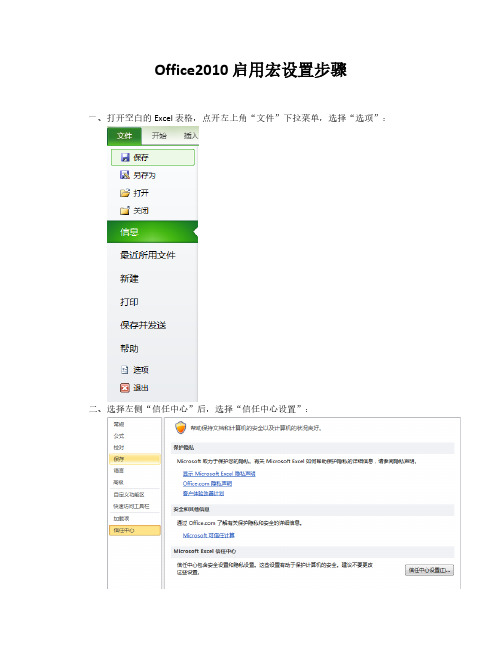
Office2010 启用宏设置步骤
一、打开空白的Excel表格,点开左上角“文件”下拉菜单,选择“选项”:
二、选择左侧“信任中心”后,选择“信任中心设置”:
三、点击“ActiveX设置”后,选择“无限制...”,取消勾中“安全模式”,以便打开
个别系统的报表:
四、点击“宏设置”后,选择“启用所有宏”,选中“信任对VBA...”:
五、点击“外部内容”后,选择“启用所有数据连接”和“启用所有工作薄链接的自
动更新”,以便打开有链接的表:
六、最后点击确认退出,重新打开Excel即可启用宏。
七、取消Outlook打开Office 文档附件编辑保护功能,进入Excel、Word、Powerpoint
信任中心,选择“受保护的视图”,取消所有勾,重新打开该附件即可编辑。
excel2016如何中启用宏和VBA使用说明
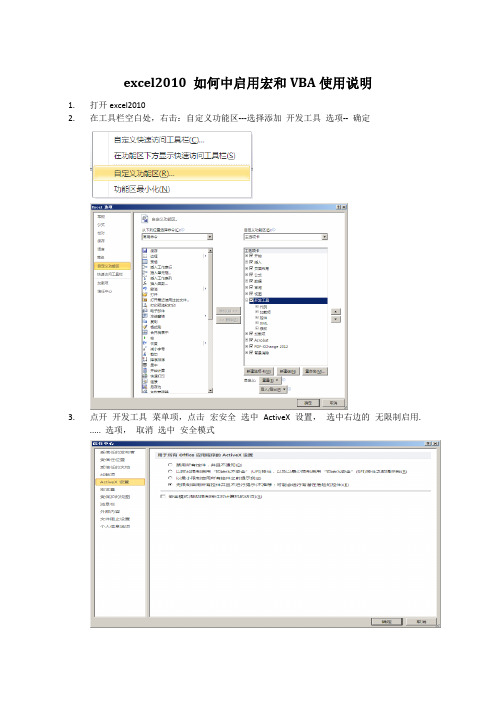
excel2010 如何中启用宏和VBA使用说明
1.打开excel2010
2.在工具栏空白处,右击:自定义功能区---选择添加开发工具选项-- 确定
3.点开开发工具菜单项,点击宏安全选中ActiveX 设置,选中右边的无限制启用.
..... 选项,取消选中安全模式
4.选中宏设置菜单,选中右边启用所有宏选项,选中开发人员宏设置选项--确定
5.将excel文档另存为:excel启用宏的工作薄格式。
关闭文档
6.打开该文档,可以录制宏,并且执行宏
7.打开开发工具,插入一个按钮
8.右击添加的按钮,选择指定宏菜单,在弹出框中输入宏名,点击新建按钮
9.确定后,就可以进入后台,编写vba代码了。
例如在方法里写:MsgBox ("helloworld") 点击按钮后,就弹出一个消息:hello world11,office2010 启用宏和使用VBA介绍完毕。
备注:换行符用vbCrLf变量赋值内容包含引号,用"" 代替(两个双引号)。
如:"h" 换成""h""行列都是从1开始的,
如CELLS(1,1)注意要选择ACTIVE控件,选择form控件使用不是太方便。
宏激活方法-推荐下载

一、单击“工具”菜单中“宏”子菜单中的“宏”命令。
在“宏名”框中,单击要运行的宏的名称。
如果该宏没有出现在列表中,请在“宏的位置”框中选择其他的文档、模板或列表。
单击“运行”按钮。
二、问题:我遇到的情况是,在windows2003word中,粘贴功能不能用,击粘贴后,出现提示为:该工程中的宏被禁止。
请参阅联机帮助或主应用程序的文档来决定如何激活宏。
答案:在系统菜单中:工具/宏/安全性你修改安全级别就行了!三、当您在Word 2003 或Word 2002 中运行宏时会收到一条指明宏被禁用的消息症状当您打开包含宏的文档时,系统可能不会提示您“启用或禁用宏”消息。
当您尝试运行宏时,可能会收到以下消息:此项目中的宏被禁用。
请参阅宿主应用程序的联机帮助或文档以确定如何启用宏。
原因宏的安全级设置为“高”。
由于出现过宏病毒,因此安全级默认情况下设置为“高”。
替代方法要解决此问题,请关闭文档,将宏的安全级设置为“中”。
为此,请按照下列步骤操作:1.在“工具”菜单上单击“选项”,然后单击“宏安全性”。
2.在“安全级”选项卡上,单击选择“中”,然后单击“确定”。
3.在“文件”菜单上,单击“退出”以退出Microsoft Word。
注意:虽然没有警告消息通知您重新启动,但是必须退出并重新启动Microsoft Word 才能使安全级更改生效。
这会将安全级设置为“中”。
当您重新打开文档时,会看到一条消息,提示您启用或禁用宏。
四、我刚才新建一个宏,一运行也显示“该工程的宏被禁止,请参阅联机帮助或主应用程序的文档来决定如何激活宏”。
以前不会这样的,和宏的安全性也没有关系。
后来我在word中点击菜单"工具"-> 宏-> 宏-> 管理器-> 宏方案项,在里面把"宏方案项的有效范围"修改了一下,宏就可以运行,没有那个提示了。
所以我想遇到这些宏的问题时可以进入宏管理器解决。
word怎样安装宏并设置宏
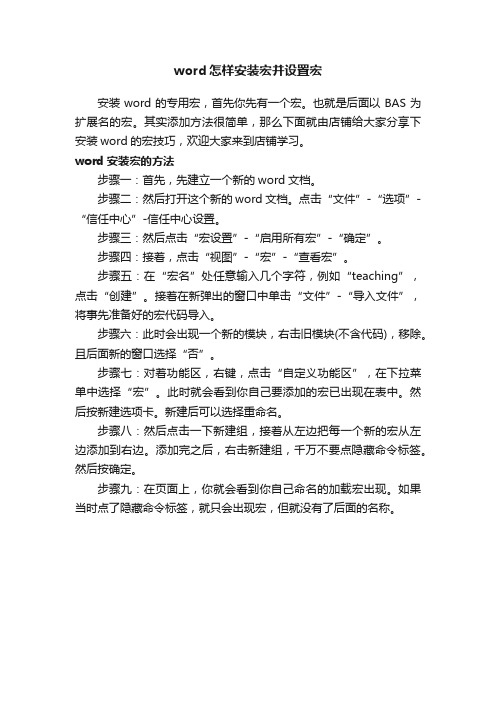
word怎样安装宏并设置宏
安装word的专用宏,首先你先有一个宏。
也就是后面以BAS为扩展名的宏。
其实添加方法很简单,那么下面就由店铺给大家分享下安装word的宏技巧,欢迎大家来到店铺学习。
word安装宏的方法
步骤一:首先,先建立一个新的word文档。
步骤二:然后打开这个新的word文档。
点击“文件”-“选项”-“信任中心”-信任中心设置。
步骤三:然后点击“宏设置”-“启用所有宏”-“确定”。
步骤四:接着,点击“视图”-“宏”-“查看宏”。
步骤五:在“宏名”处任意输入几个字符,例如“teaching”,点击“创建”。
接着在新弹出的窗口中单击“文件”-“导入文件”,将事先准备好的宏代码导入。
步骤六:此时会出现一个新的模块,右击旧模块(不含代码),移除。
且后面新的窗口选择“否”。
步骤七:对着功能区,右键,点击“自定义功能区”,在下拉菜单中选择“宏”。
此时就会看到你自己要添加的宏已出现在表中。
然后按新建选项卡。
新建后可以选择重命名。
步骤八:然后点击一下新建组,接着从左边把每一个新的宏从左边添加到右边。
添加完之后,右击新建组,千万不要点隐藏命令标签。
然后按确定。
步骤九:在页面上,你就会看到你自己命名的加载宏出现。
如果当时点了隐藏命令标签,就只会出现宏,但就没有了后面的名称。
wps2016版中的宏启动怎么启用

wps2016版中的宏启动怎么启用有时候批量处理需要用到宏,但wps默认情况下,宏是灰色的,没有启用,那么你知道wps2016版中的宏怎样启动吗?下面是店铺给大家介绍wps启动宏功能的方法。
wps2016版中的宏启动的方法1、打开excel 2016,鼠标单击“文件”。
如图1所示(图1)2、鼠标单击“选项”。
如图2所示(图2)3、鼠标单击“信息中心”。
如图3所示(图3)4、单击“信息中心设置”。
如图4所示(图4)5、选择“宏设置”------“启用所有宏”。
如图5所示wps使用技巧1、WPS文字表格玩自动填充在WPS文字表格里选中要填入相同内容的单元格,单击“格式→项目符号和编号”,进入“编号”选项卡,选择任意一种样式,单击“自定义”按钮,在“自定义编号列表”窗口中“编号格式”栏内输入要填充的内容,在“编号样式”栏内选择“无”,依次单击“确定”退出后即可。
2、WPS文字中巧输星期单击“格式→项目符号和编号”,进入“编号”选项卡,单击“自定义”按钮,在“编号样式”栏内选择“一、二、三”等样式,在“编号格式”栏内的“一”前输入“星期”即可。
3、粘贴网页内容在WPS文字中粘贴网页,只须在网页中复制内容,切换到WPS 文字中,单击“粘贴”按钮,网页中所有内容就会原样复制到WPS文字中,这时在复制内容的右下角会出现一个“粘贴选项”按钮,单击按钮右侧的黑三角符号,弹出一个菜单,选择“无格式文本”即可。
4、快速转换大写金额在WPS文字中输入12345,然后点击“插入→数字”命令,在弹出的“数字”对话框“数字类型”栏里选择中文数字版式“壹、贰、叁…… ”单击“确定”,则12345就变成中文数字“壹万贰仟叁佰肆拾伍”。
5、去掉自动编号功能点击“左上角WPS文字- 选项”,打开“选项”对话框,进入“编辑”选项卡,找到“键入时自动应用自动编号列表”复选项,取消前面的钩即可。
这样就可以去掉那些“烦心”的自动编号功能。
6、画出不打折的直线在WPS文字中如果想画水平、垂直或“15、30、45、75”角的直线,只须在固定一个端点后,按住Shift键,上下拖动鼠标,将会出现上述几种直线选择,位置调整合适后松开Shift键即可。
Excel-中的宏应用2016

图12
宏的编辑
图13 单击图13中的“查看宏”,弹出图14
图14
宏的编辑
点击图14中的编辑,弹出图15
图15 删除绿色部分代码,有时会有红色部分代码,这是 一些宏录制过程中多余或错误的操作记录,删除。并 按题目要求编辑宏代码。
Sub Macro1() For j = 1 To 3 For i = 1 To 21 Cells(2, 2) = (i - 1) * 0.5 'a的值用循环语句来赋值 Cells(4 + (j - 1) * 21 + i, 1) = (i - 1) * 0.5 'a的值新放置位置 Cells(2, 3) = j 'b的值用循环语句来赋值 Cells(4 + (j - 1) * 21 + i, 2) = j 'b的值新放置位置 Range("D2").GoalSeek Goal:=0, ChangingCell:=Range("A2") '方程 求解 Cells(4 + (j - 1) * 21 + i, 3) = Cells(2, 1) '将方程的根保存起来 Cells(4 + (j - 1) * 21 + i, 4) = Cells(2, 4) '将方程的偏差保存起来 Next i Next j End Sub
摩擦系数宏求解
3
宏的编辑
在EXCEL的宏编辑中,最关键的要素是 单元格的定义, EXCEL表中的每一格可以 用CELLS(I,J)定义,如图12中的X的根 3.0858所在的单元格为CELLS(2,1),2表示 第二行,1表示第A列,依次类推,可以定义 所有的单元格。
word怎样安装宏并设置宏
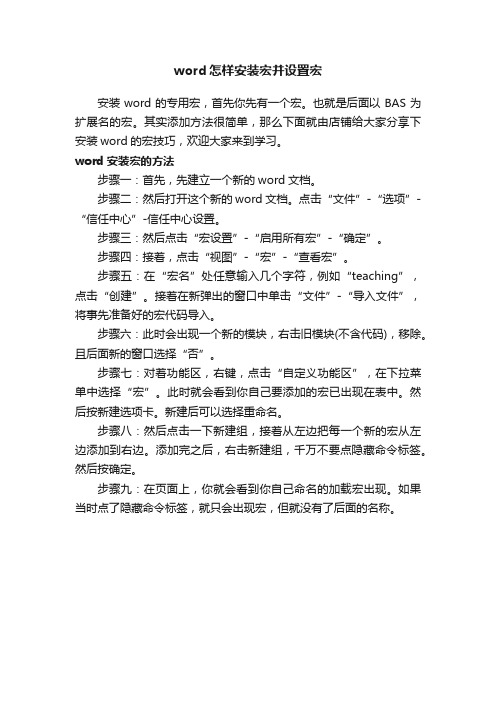
word怎样安装宏并设置宏
安装word的专用宏,首先你先有一个宏。
也就是后面以BAS为扩展名的宏。
其实添加方法很简单,那么下面就由店铺给大家分享下安装word的宏技巧,欢迎大家来到学习。
word安装宏的方法
步骤一:首先,先建立一个新的word文档。
步骤二:然后打开这个新的word文档。
点击“文件”-“选项”-“信任中心”-信任中心设置。
步骤三:然后点击“宏设置”-“启用所有宏”-“确定”。
步骤四:接着,点击“视图”-“宏”-“查看宏”。
步骤五:在“宏名”处任意输入几个字符,例如“teaching”,点击“创建”。
接着在新弹出的窗口中单击“文件”-“导入文件”,将事先准备好的宏代码导入。
步骤六:此时会出现一个新的模块,右击旧模块(不含代码),移除。
且后面新的窗口选择“否”。
步骤七:对着功能区,右键,点击“自定义功能区”,在下拉菜单中选择“宏”。
此时就会看到你自己要添加的宏已出现在表中。
然后按新建选项卡。
新建后可以选择重命名。
步骤八:然后点击一下新建组,接着从左边把每一个新的宏从左边添加到右边。
添加完之后,右击新建组,千万不要点隐藏命令标签。
然后按确定。
步骤九:在页面上,你就会看到你自己命名的加载宏出现。
如果当时点了隐藏命令标签,就只会出现宏,但就没有了后面的名称。
打开包含宏的office文件的操作方法
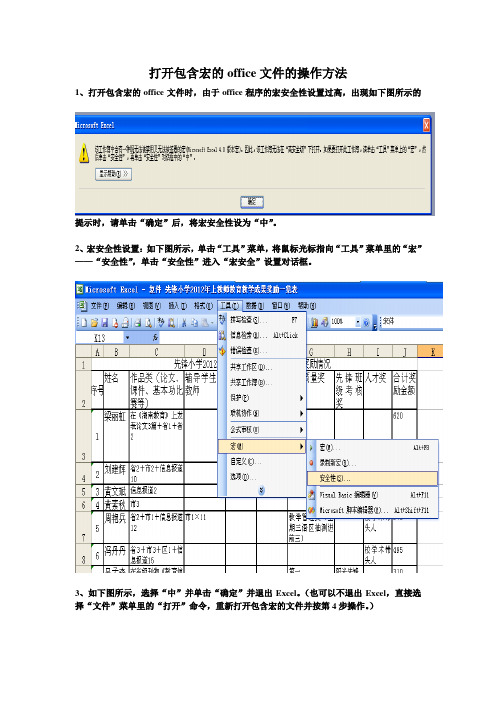
打开包含宏的office文件的操作方法
1、打开包含宏的office文件时,由于office程序的宏安全性设置过高,出现如下图所示的
提示时,请单击“确定”后,将宏安全性设为“中”。
2、宏安全性设置:如下图所示,单击“工具”菜单,将鼠标光标指向“工具”菜单里的“宏”——“安全性”,单击“安全性”进入“宏安全”设置对话框。
3、如下图所示,选择“中”并单击“确定”并退出Excel。
(也可以不退出Excel,直接选择“文件”菜单里的“打开”命令,重新打开包含宏的文件并按第4步操作。
)
4、重新打开包含宏的office文件,此时会出现如下图所示的对话框,请选择“启用宏”。
